Cara menukar cakera dari GPT ke MBR

- 2202
- 235
- Daryl Wilderman
Walaupun semua kelebihan GPT (Jadual Partition Guid), banyak yang masih bergantung pada teknologi yang cuba diganti, MBR. Oleh itu, masuk akal bagi sesetengah pengguna untuk menukar GPT ke MBR dan menggunakan yang terakhir dalam memisahkan cakera keras mereka.
Dalam siaran ini, kami akan membincangkan perbezaan antara GPT dan MBR. Kami juga akan menunjukkan kepada anda cara menukar GPT ke MBR dalam beberapa langkah yang mungkin.
Isi kandungan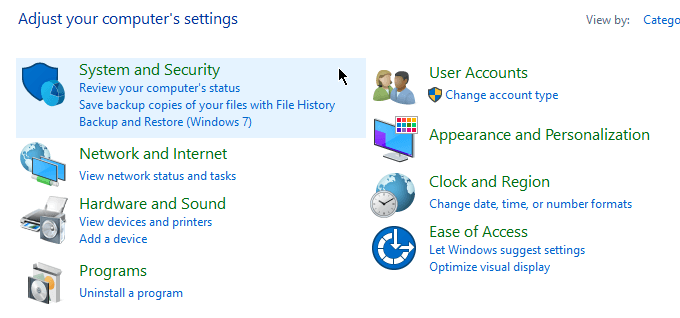
Buka Panel kawalan. Pergi ke Sistem dan keselamatan > Alat pentadbiran.
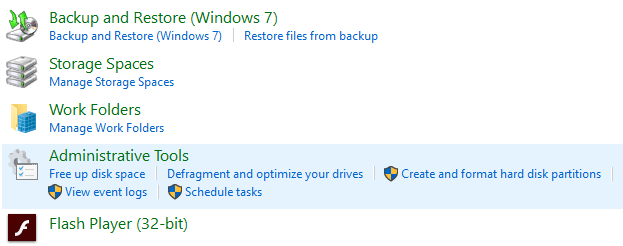
Tetingkap baru akan muncul. Buka Pengurusan komputer.
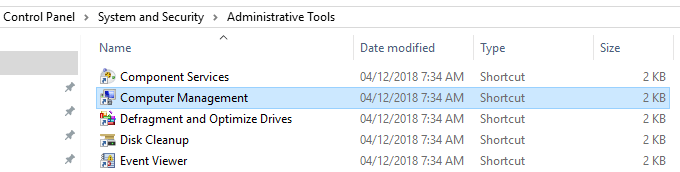
Selepas pengurusan komputer dibuka, pergi ke bar sisi kiri. Di bawah Penyimpanan, pilih Pengurusan Disk.
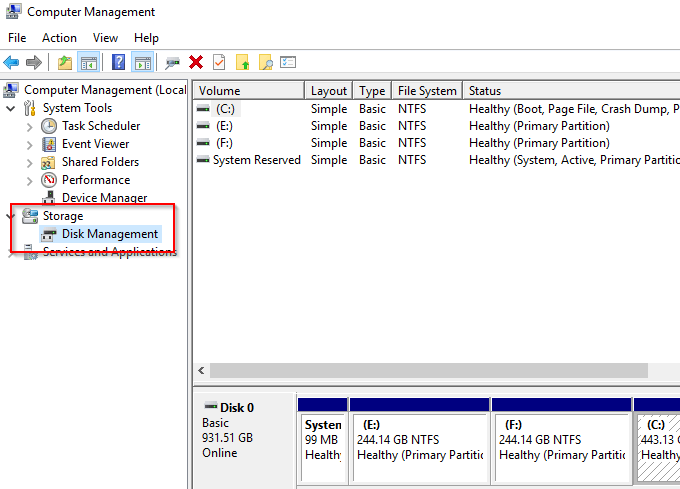
Penting! Langkah seterusnya akan mengharuskan anda memadamkan partisi anda. Sekiranya anda belum membuat fail anda, kini akan menjadi masa yang tepat untuk melakukannya.
Untuk menukar cakera dari GPT ke MBR, setiap kelantangan perlu dipadamkan. Klik kanan kelantangan dan pilih Padam kelantangan.
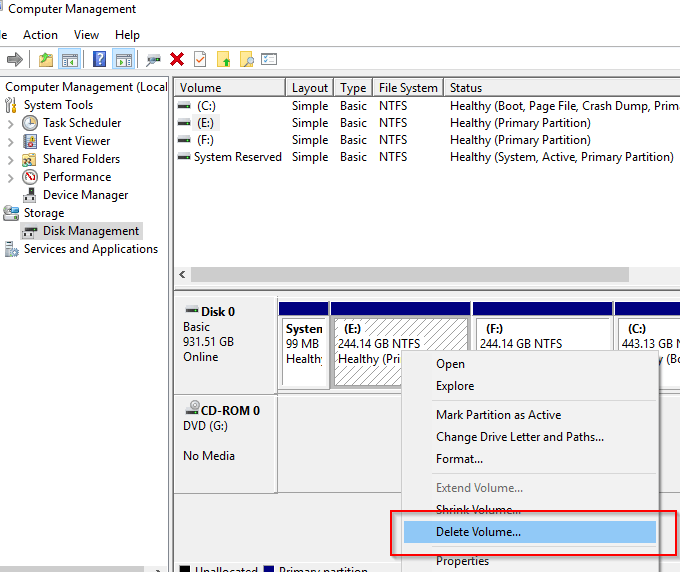
Lakukan ini untuk semua partisi. Setelah selesai, klik kanan cakera dan pilih Tukar ke cakera MBR.
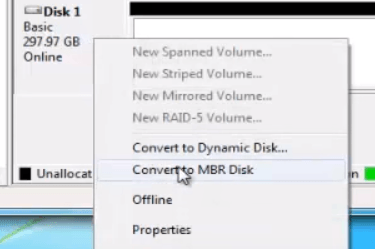
Buat partisi baru seperti yang diperlukan.
Tukar Menggunakan Command Prompt
Proses penukaran juga dapat dicapai dengan menggunakan Arahan prompt. Ingatlah untuk membuat sandaran fail anda sebelum anda meneruskan.
Buka arahan dan taipkan arahan Diskpart.
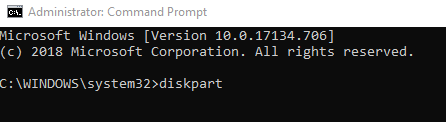
Sekiranya anda ditanya sama ada anda membenarkan permohonan membuat perubahan, klik Ya. JenisSenarai cakera dan tekan Enter.
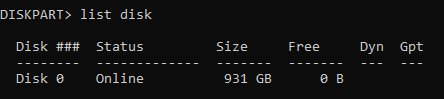
Perhatikan nombor cakera yang anda ingin tukar. Jenis Pilih cakera x (Menggantikan x dengan nombor cakera).
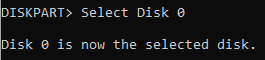
Jenis Bersihdan tekan Enter. Tindakan ini akan menghapuskan semua kandungan cakera. Oleh itu, pastikan anda mengembalikan fail anda terlebih dahulu.
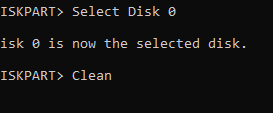
Kemudian ketik Tukar MBR dan tekan Enter. Tutup arahan arahan setelah selesai.
Tukar menggunakan aplikasi pihak ketiga
Sekiranya anda tidak selesa menggunakan pengurusan cakera atau command prompt, anda boleh menukar menggunakan perisian pihak ketiga (kadang-kadang disebut sebagai perisian pemulihan data).
Terdapat beberapa pilihan yang ada dalam talian. Anda perlu membayar sebahagian besar penyelesaian ini tetapi mereka berjanji untuk menukar semasa menyimpan fail anda.
Sebelum memuat turun mana-mana program, pastikan anda menyemak semula kredibiliti jenama. Lakukan penyelidikan dan dapatkan maklum balas daripada pengguna lain. Menggunakan aplikasi yang tidak terbukti mungkin menjejaskan keselamatan komputer anda.
Program -program ini, sementara tidak disahkan secara rasmi oleh Windows, menarik perhatian pengguna untuk kesederhanaan dan kemudahan penggunaannya. Mereka boleh mencuba.

